2023-07-11 233
1.点击【插入】-【图片】,如图1

2.【插入】-【形状】-【圆形】-按shift绘制正圆,如图2
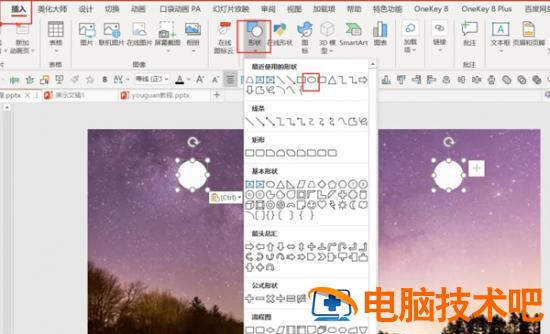
3.点击圆形-【动画】-【飞入】-【与上一动画同时】-【持续时间0.25】,如图3
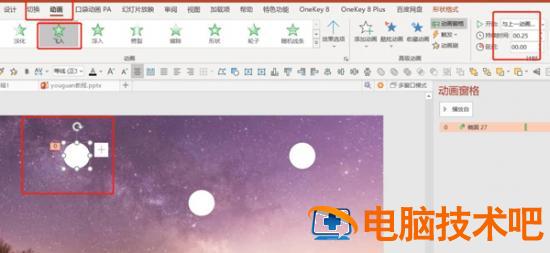
4.继续添加动画-【放大缩小】-双击动画效果-尺寸为400%-与上一动画同时-持续时间1.5,-延迟0.25,如图4
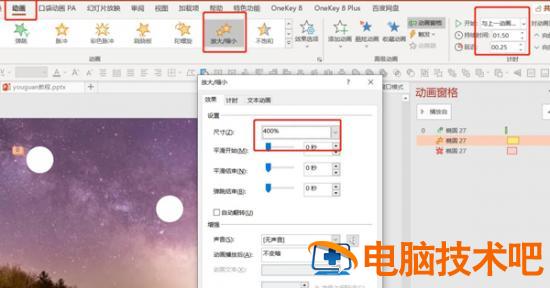
5.继续添加动画-更多退出效果-向外溶解-与上一动画同时-持续时间1.25-延迟0.25,如图5
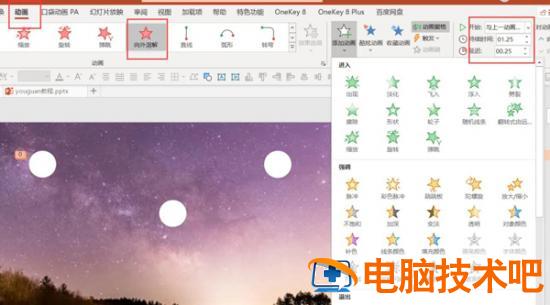
6.双击动画刷-点击其他圆形粘贴动画效果,如图6
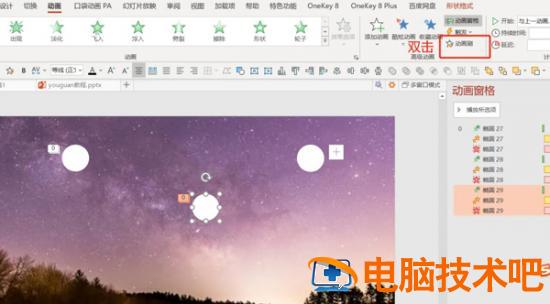
7.调整每个圆之间动画延迟时间,点击预览就可以看到最终效果了,如图7
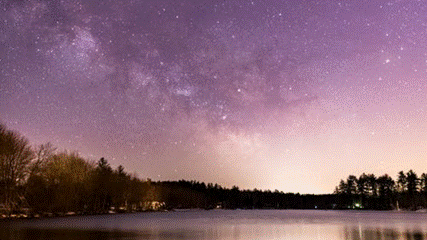
原文链接:https://000nw.com/14666.html
=========================================
https://000nw.com/ 为 “电脑技术吧” 唯一官方服务平台,请勿相信其他任何渠道。
系统教程 2023-07-23
电脑技术 2023-07-23
应用技巧 2023-07-23
系统教程 2023-07-23
系统教程 2023-07-23
软件办公 2023-07-11
软件办公 2023-07-11
软件办公 2023-07-12
软件办公 2023-07-12
软件办公 2023-07-12
扫码二维码
获取最新动态
